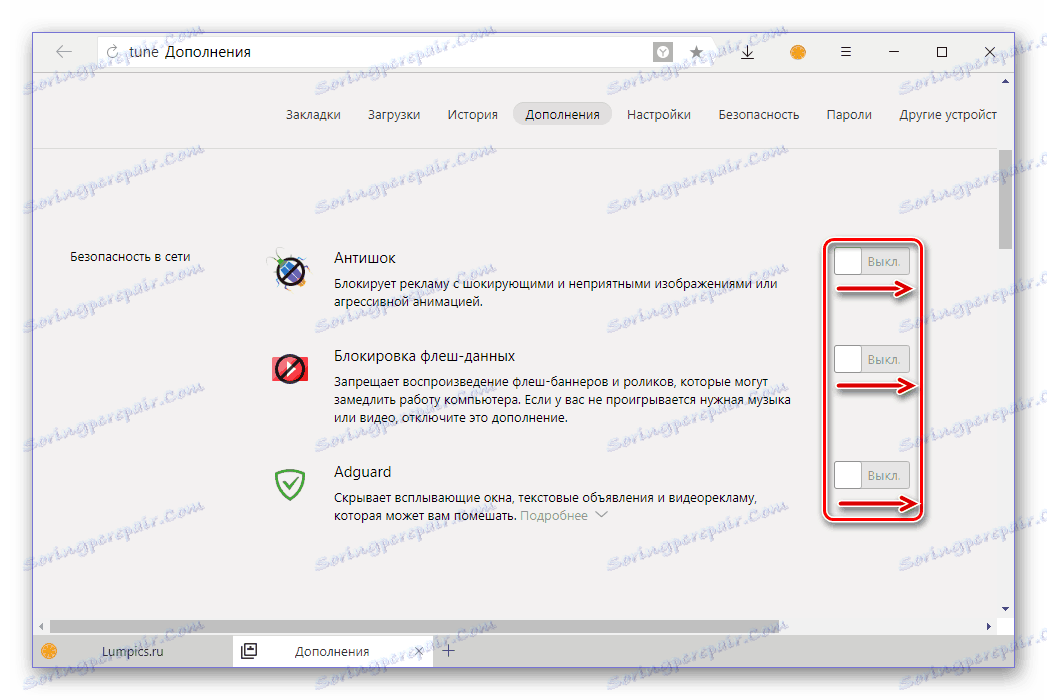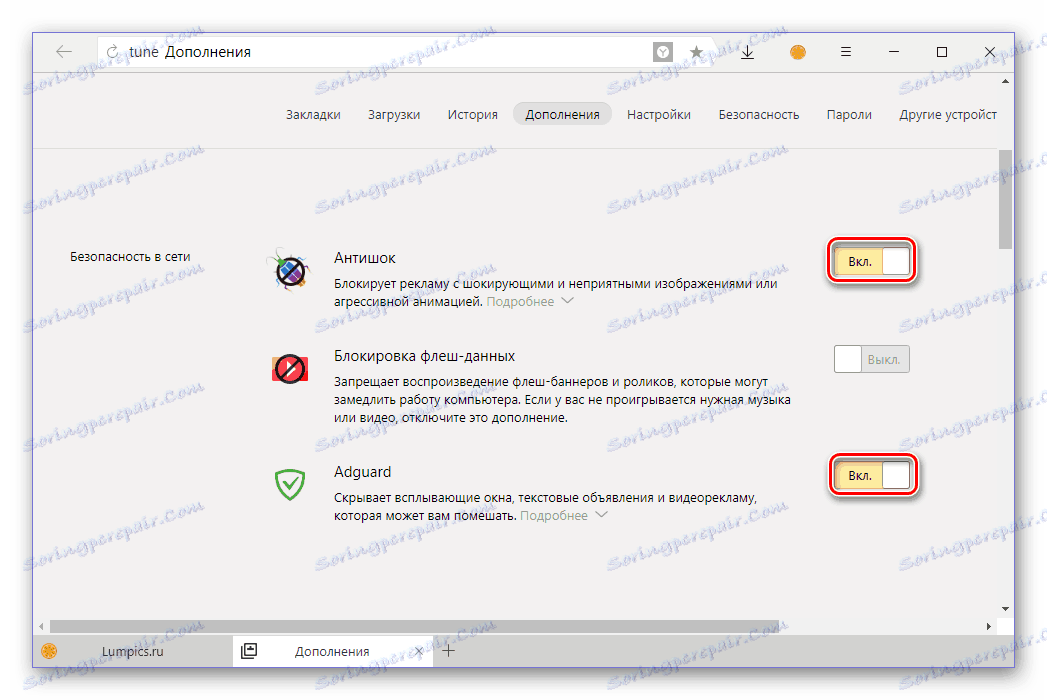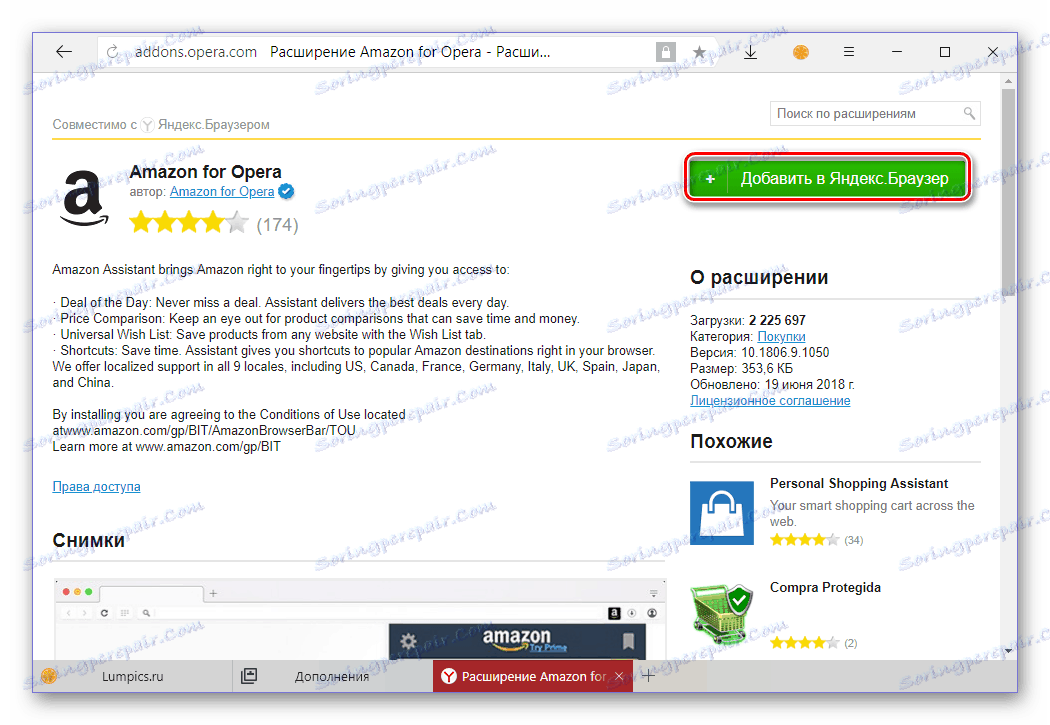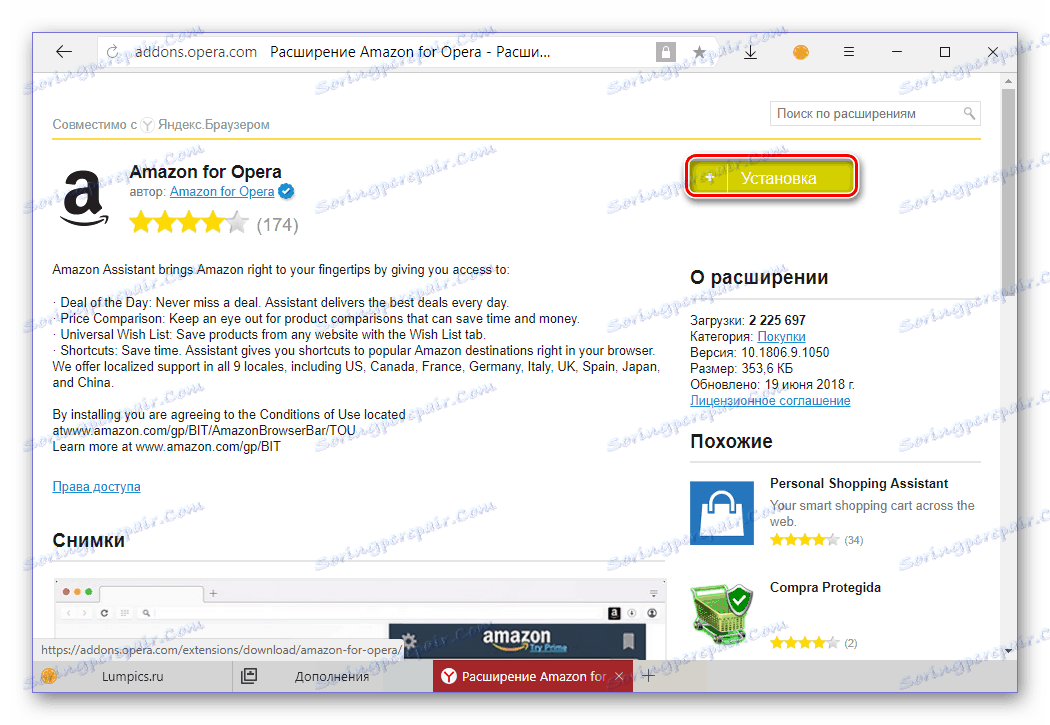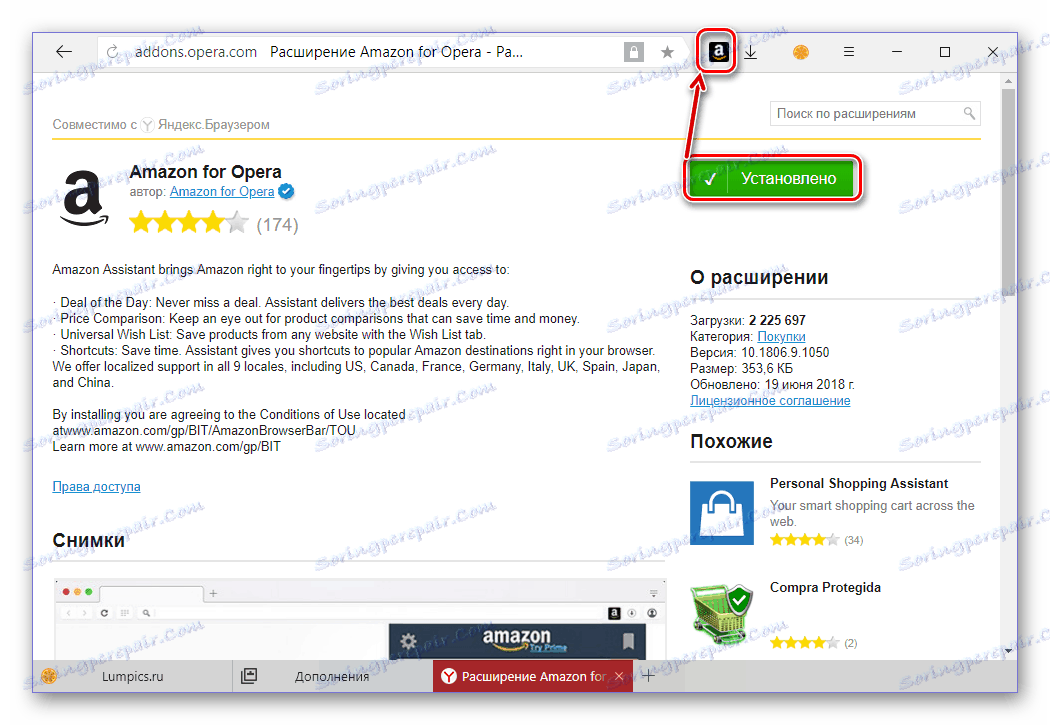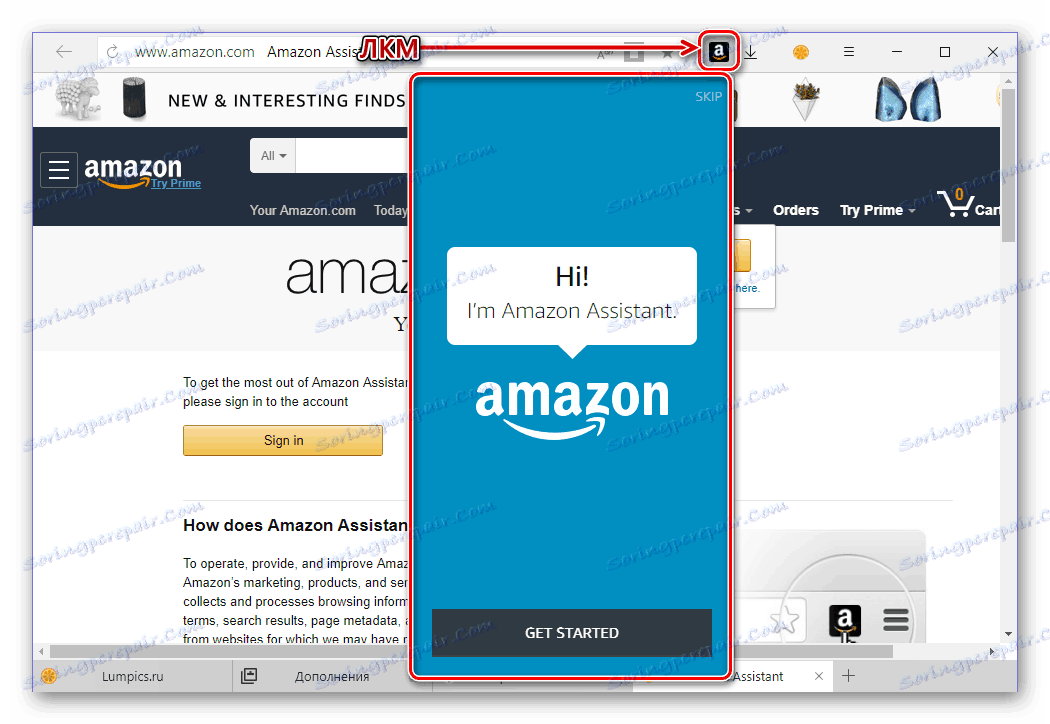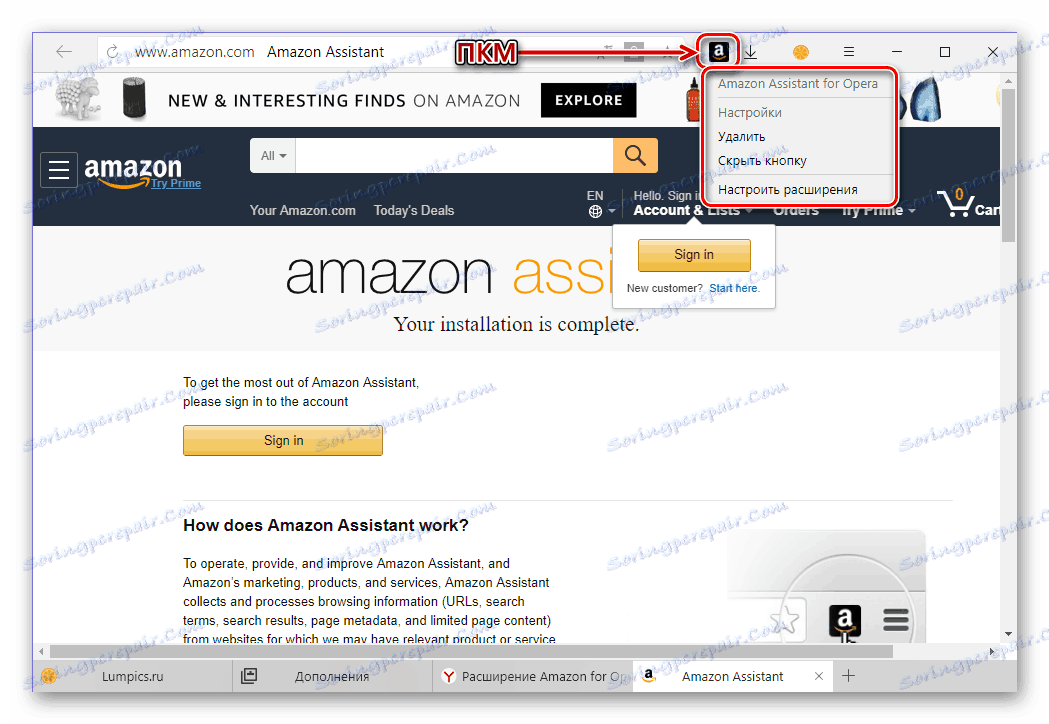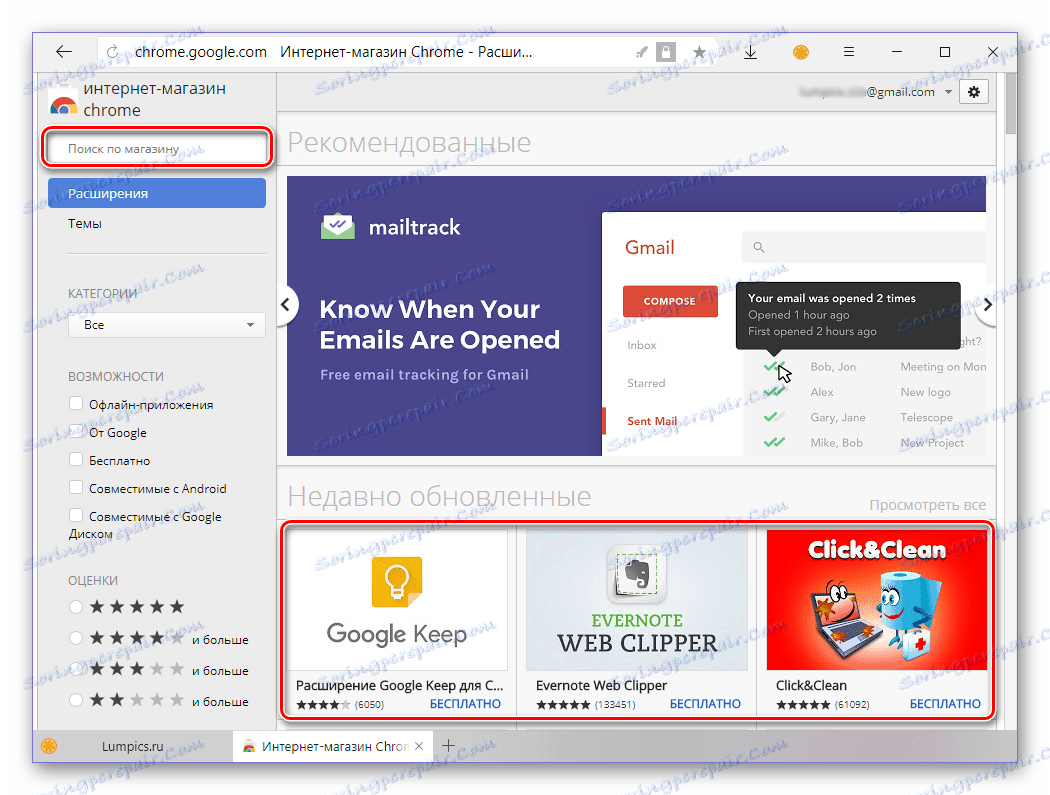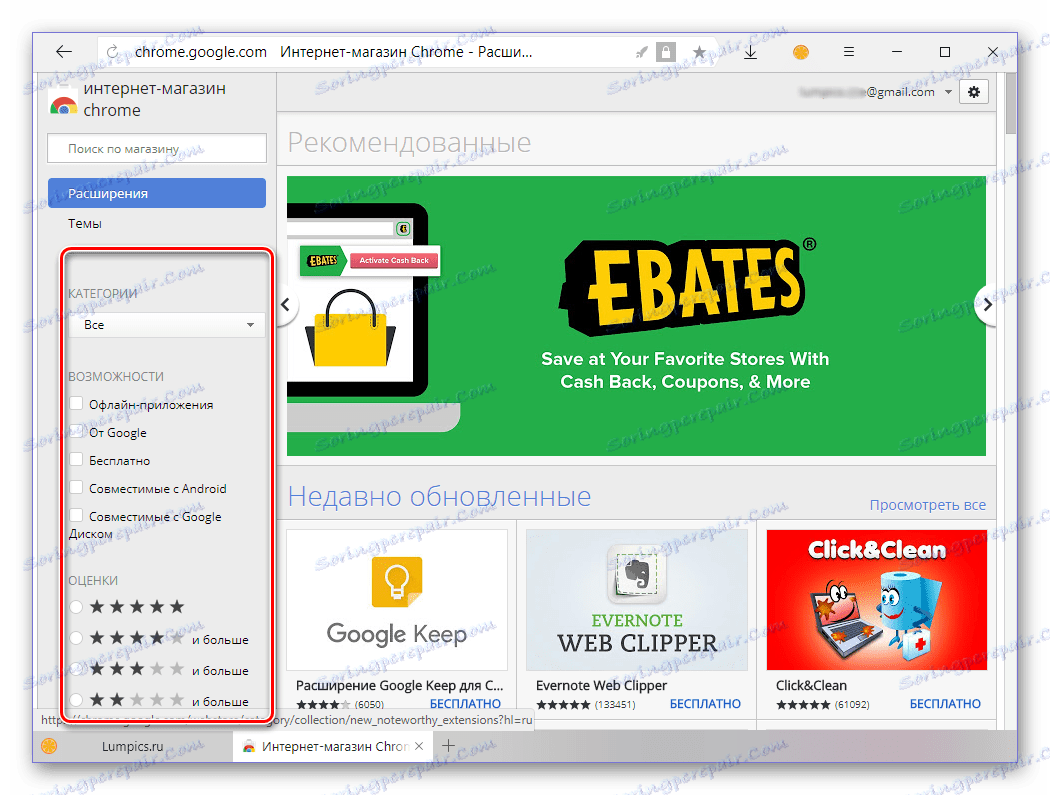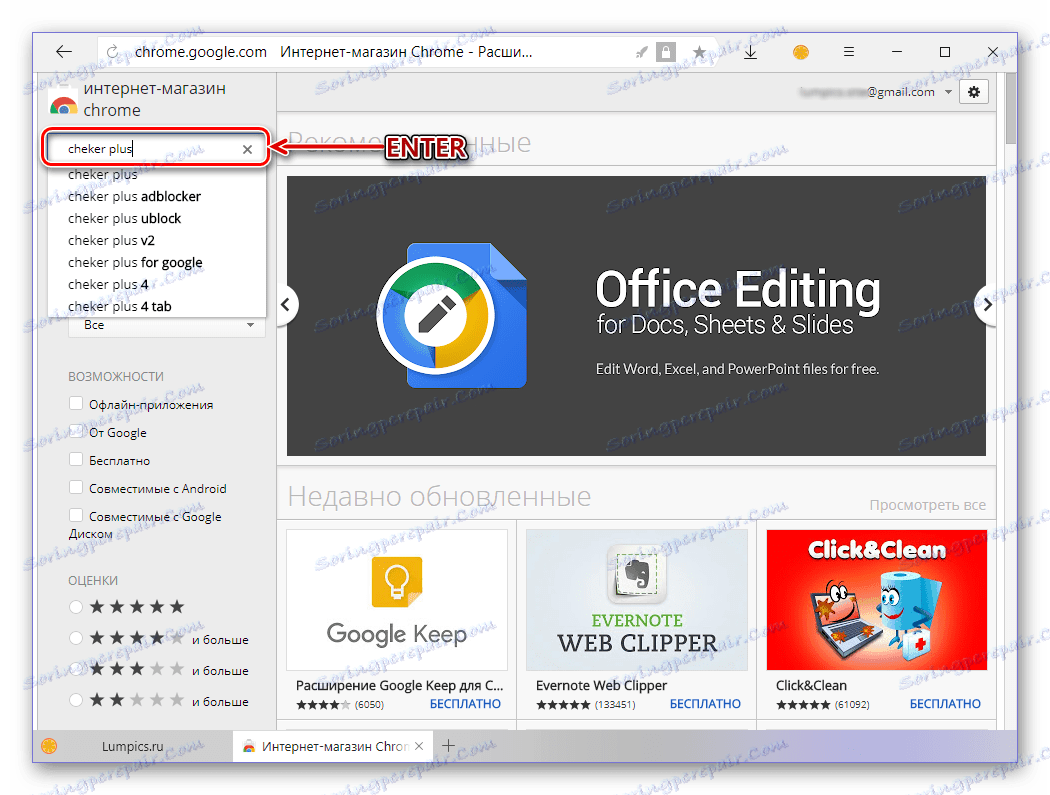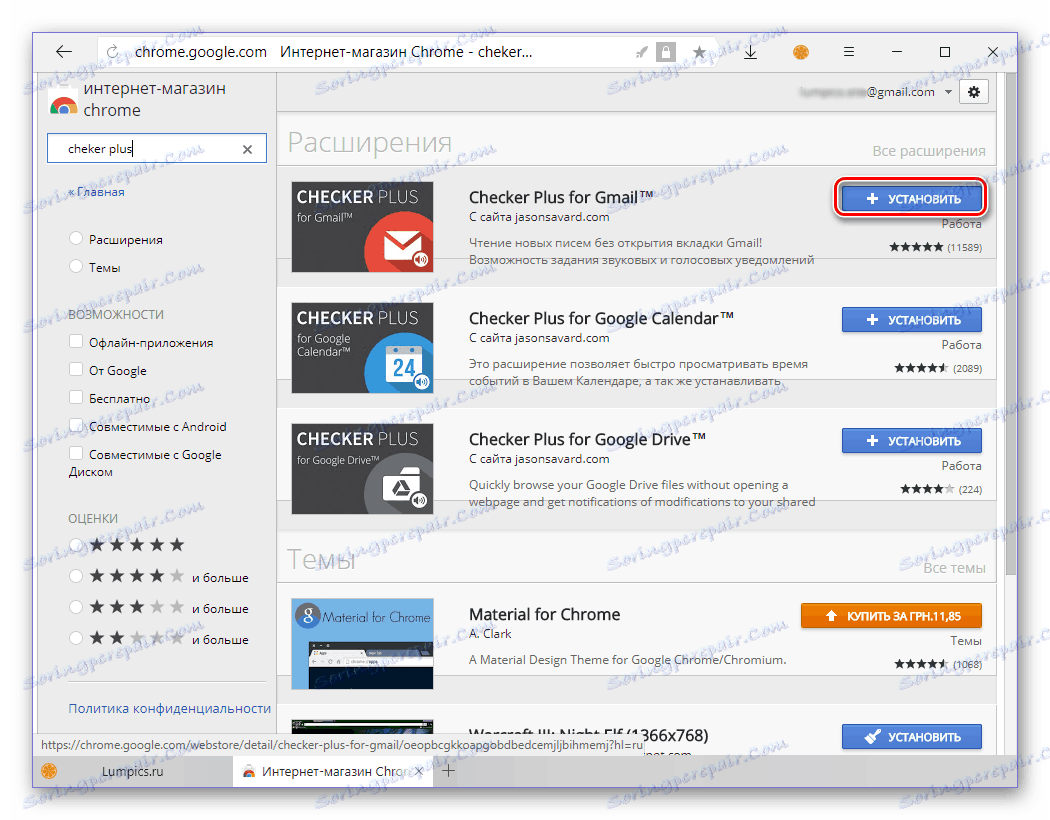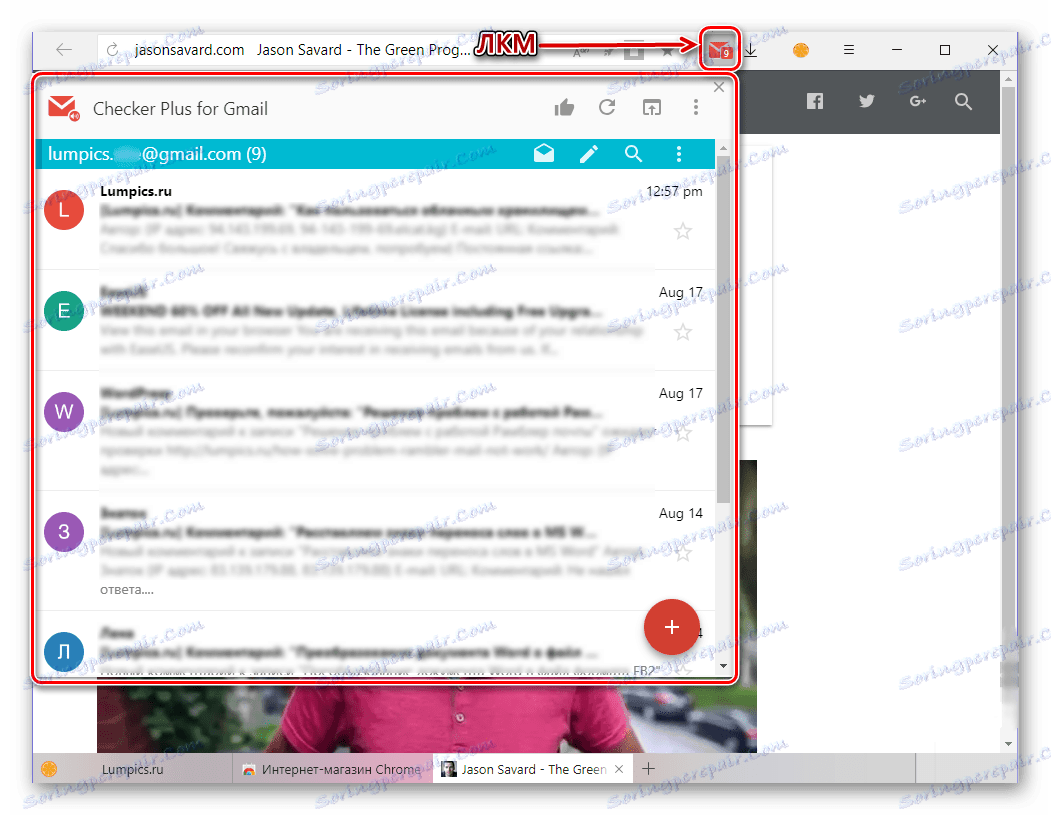Установка розширень в яндекс.браузер
Один з найпопулярніших в російськомовному інтернеті браузерів спочатку містить в своєму арсеналі необхідні інструменти для комфортного серфінгу. Якщо ж базової функціональності веб-оглядача від Яндекс недостатньо, її можна «прокачати» за рахунок розширень, про способи установки яких і буде розказано в нашій сьогоднішній статті.
зміст
Варіанти установки додатків в браузері
У яндекс.браузер присутній необхідний мінімум розширень - в їх числі і засіб блокування реклами AdGuard , І антишок-модуль, і фірмові сервіси компанії, і деякі інші. Все інше встановлюється за допомогою одного з магазинів - Google Chrome Web Store або Opera Addons, з якими цілком і повністю сумісний даний веб-оглядач.
Спосіб 1: Налаштування браузера
Рядовим інтернет-користувачам немає необхідності навантажувати браузер від компанії Яндекс сторонніми додатками - тих, що інтегровані в його склад, багатьом буде більш ніж достатньо. Отримати до них доступ і активувати можна наступним чином:
- Відкрийте меню браузера, клікнувши лівою кнопкою мишки по трьом горизонтальним смугах в правому верхньому куті, і виберіть пункт «Додатки».
- Прокрутіть список вбудованих в яндекс.браузер розширень і знайдіть серед них то (або ті), яке вам потрібно.
- Просто переведіть перемикач праворуч від найменування доповнення
![Включення стандартного розширення в Яндекс браузері]()
в активне положення.
![Необхідні розширення в Яндекс браузері включені]()
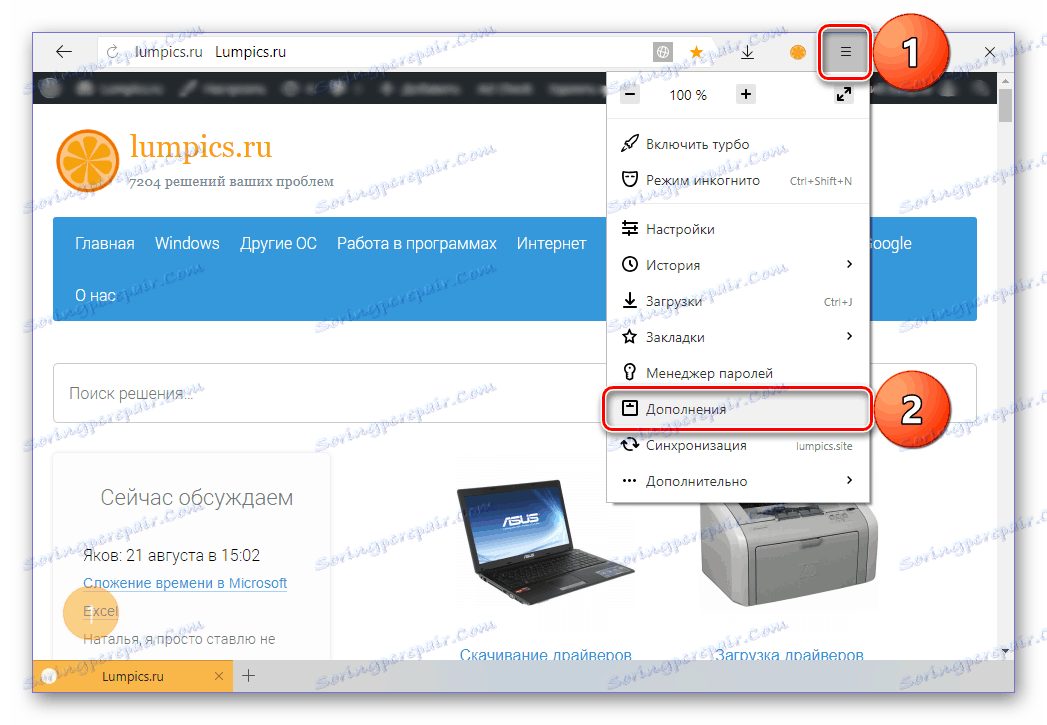
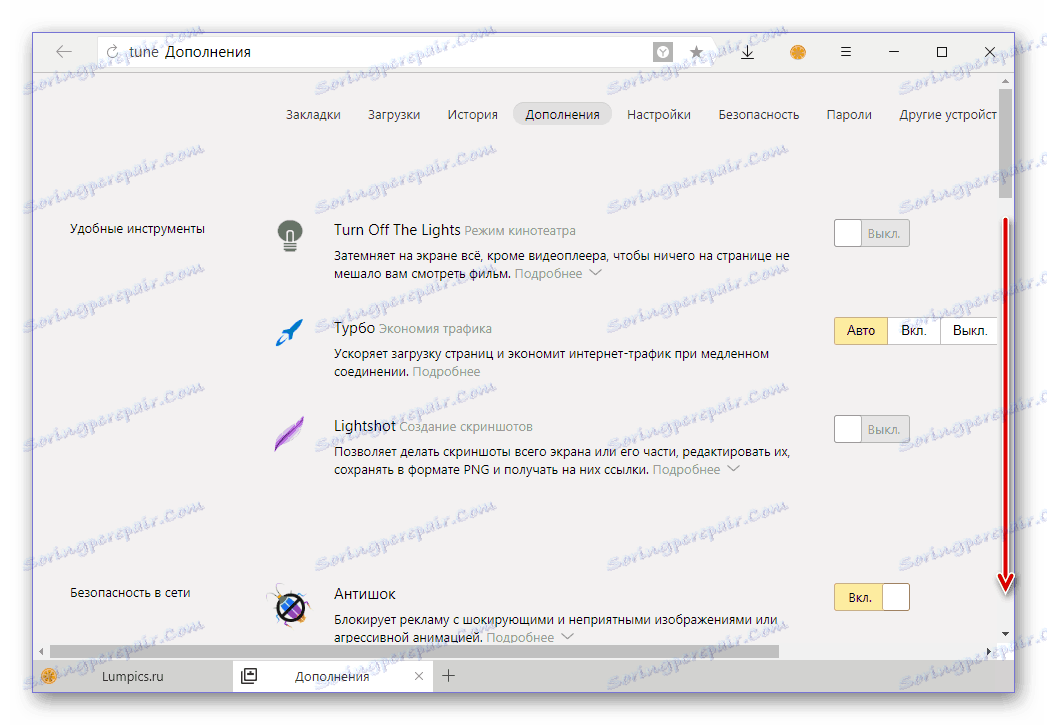
Ось так просто можна включити будь-який з розширень, інтегрованих до складу розглянутого веб-оглядача. Деякі з них, наприклад, згаданий вище AdGuard, відразу після активації і установки потребують в налаштуванні.
Спосіб 2: Opera Addons
Якщо тих доповнень, які присутні в базовому складі браузера від Яндекс, вам недостатньо, для пошуку і встановлення нових можна перейти в Магазин опери .
- Повторіть пункти 1-2 з описаного вище способу, перегорнувши сторінку «Додатків» до самого кінця.
- Натисніть на кнопку «Каталог розширень для яндекс.браузер».
- Опинившись на сайті Opera Addons, знайдіть на його головній сторінці необхідне доповнення або скористайтеся пошуковою рядком, розташованої в правому верхньому куті.
- Визначившись з вибором, клікніть по превью розширення, щоб перейти на сторінку з його описом.
- Натисніть по розташованої в правому верхньому кутку кнопці «Додати в яндекс.браузер»,
![Додати розширення з магазину в Яндекс Браузер]()
після чого почнеться процедура інсталяції.
![Початок установки розширення в Яндекс браузері]()
Практично відразу під пошуковим рядком веб-оглядача з'явиться невелике вікно, в якому слід натиснути на кнопку «Встановити розширення» для підтвердження своїх намірів.
- Після того як установка доповнення буде завершена, праворуч від рядка пошуку з'явиться його іконка.
![Розширення з магазину Опери встановлено в Яндекс Браузер]()
Лівий клік по ній викликає власне меню і / або функції,
![Меню встановленого розширення в Яндекс браузері]()
а правий - стандартні настройки.
![Стандартні налаштування розширення в Яндекс браузері]()
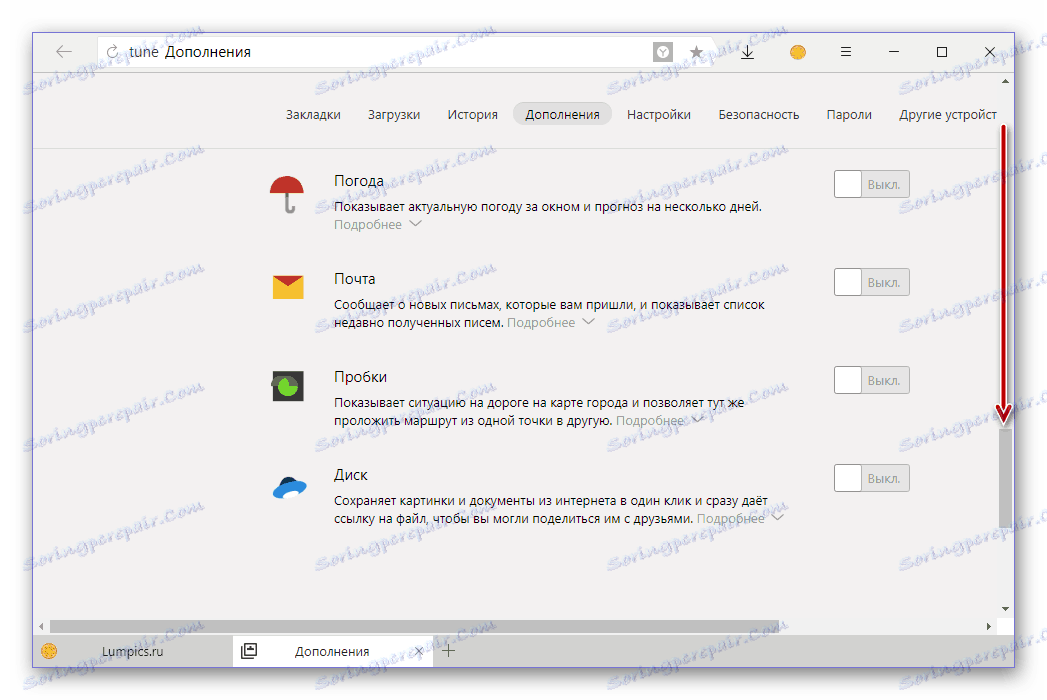
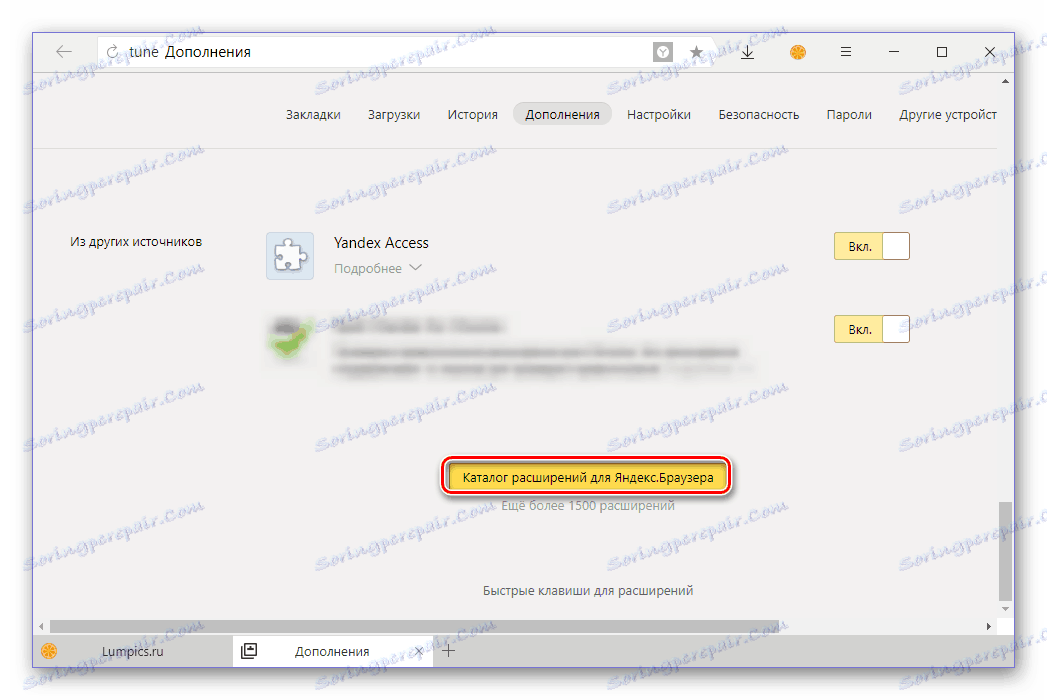
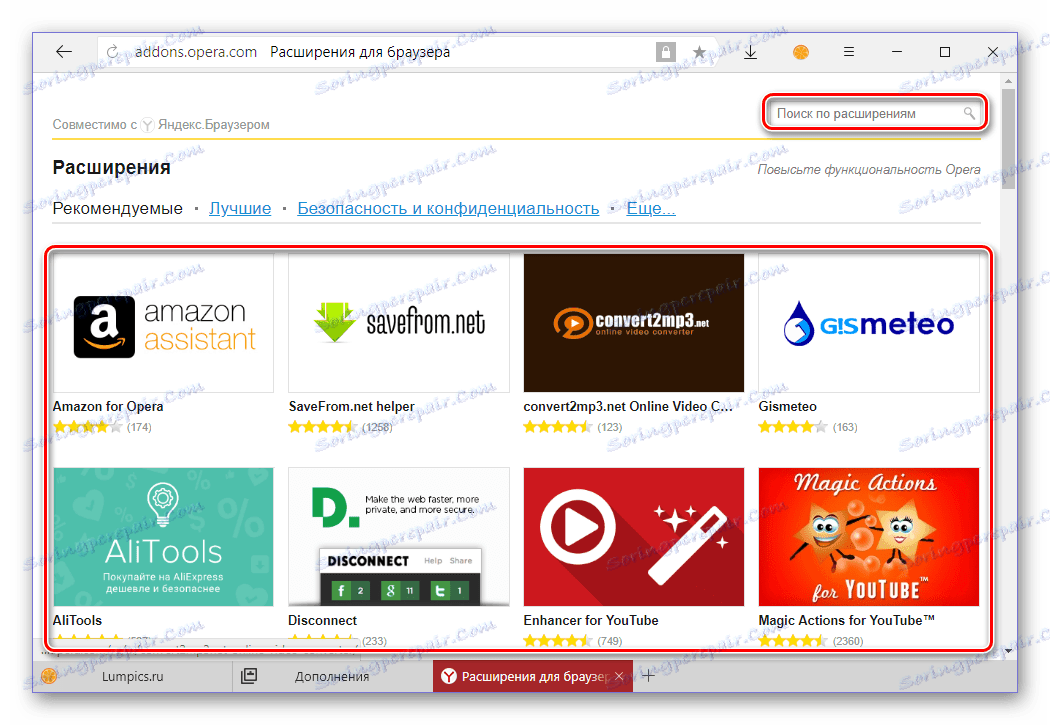
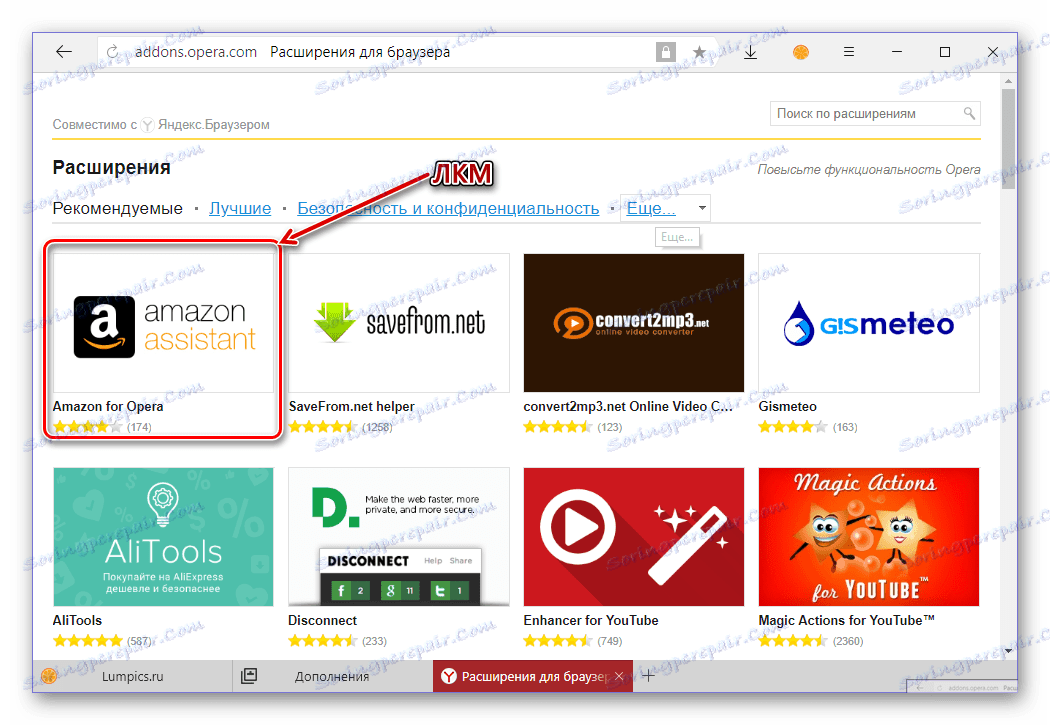
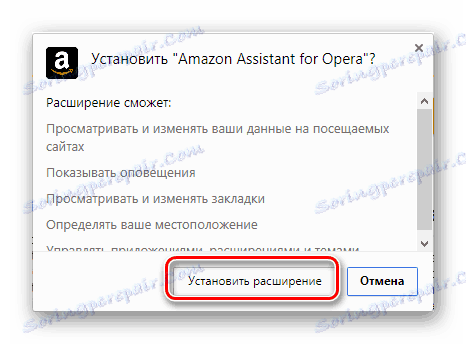
Установка доповнень з Opera Addons не викличе складнощів навіть у новачка. Одним з ключових переваг такого підходу, крім асортименту в 1500 позицій, можна назвати його зручність і безпеку - перейти в фірмовий магазин розширень можна прямо з налаштувань яндекс.браузер.
Спосіб 3: Chrome Web Store
Незважаючи на те що яндекс.браузер підтримує розширення і для Google Chrome і для Opera, інтегрований він тільки з магазином останнього. Знайти і встановити розширення, призначені для конкурентного веб-оглядача, можна або через пошук, або перейшовши в його магазин за наданою нижче посиланням.
Примітка: Не всі розширення, призначені для Google Chrome, сумісні з яндекс.браузер.
Перейти в Google Chrome Web Store
- На головній сторінці веб-магазину Chrome знайдіть потрібне розширення або скористайтеся для цих цілей пошуковим рядком.
![Пошук необхідного розширення для Яндекс браузера в магазині Google]()
Примітка: Додатково можна визначити деякі критерії пошуку - це категорія, можливості шуканого доповнення, його оцінка.
![Варіанти пошуку доповнень для Яндекс браузера в магазині розширень Google]()
- Якщо ви використовували пошук, то після натискання «Enter» з'явиться відразу кілька схожих результатів.
![Початок пошуку розширення з Магазину Google для установки в Яндекс Браузер]()
Виберіть ваші розширення, орієнтуючись на його розробника, опис, оцінки та кількість користувачів, після чого натисніть на кнопку «Встановити».
![Встановити знайдене розширення з магазину Google в Яндекс Браузер]()
Потім виберіть у спливаючому вікні натисніть «Встановити розширення» і дочекайтеся завершення процедури.
- Після того як додаток буде встановлено в яндекс.браузер, ви зможете виконати його настройку (якщо буде потрібно) і відкрити меню (ЛФМ)
![Відкрити основне меню розширення з Google в Яндекс браузері]()
або перейти до списку стандартних параметрів (ПКМ).
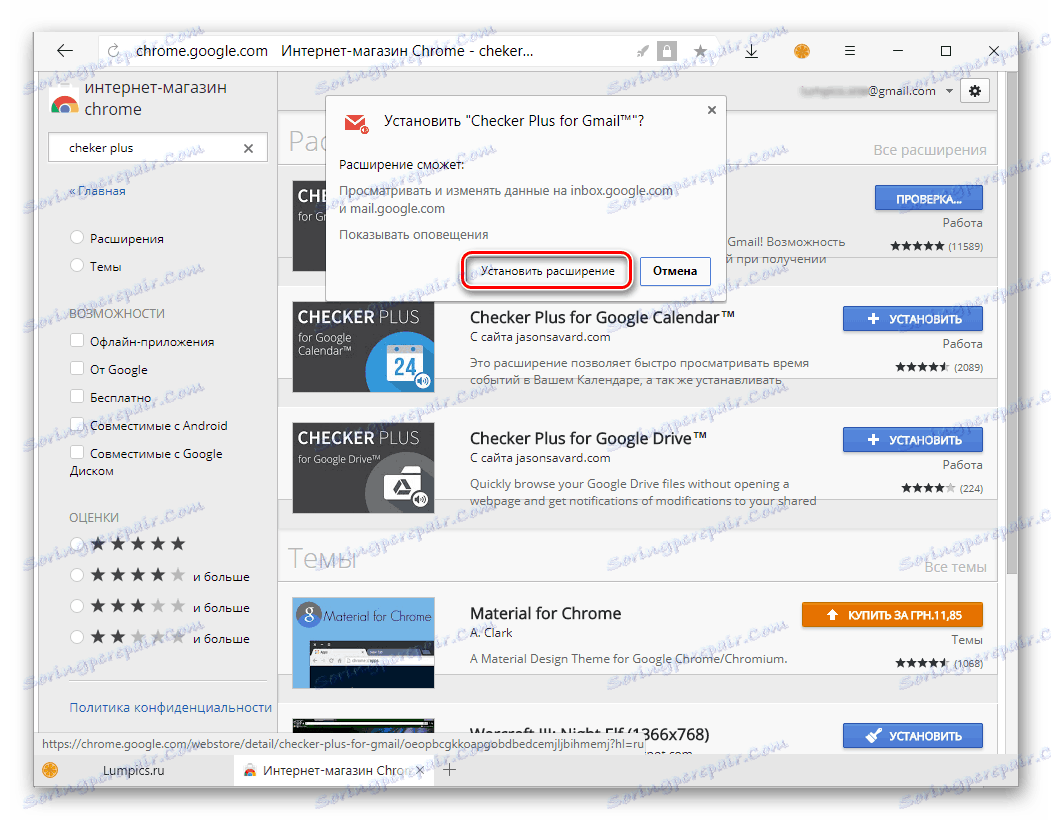
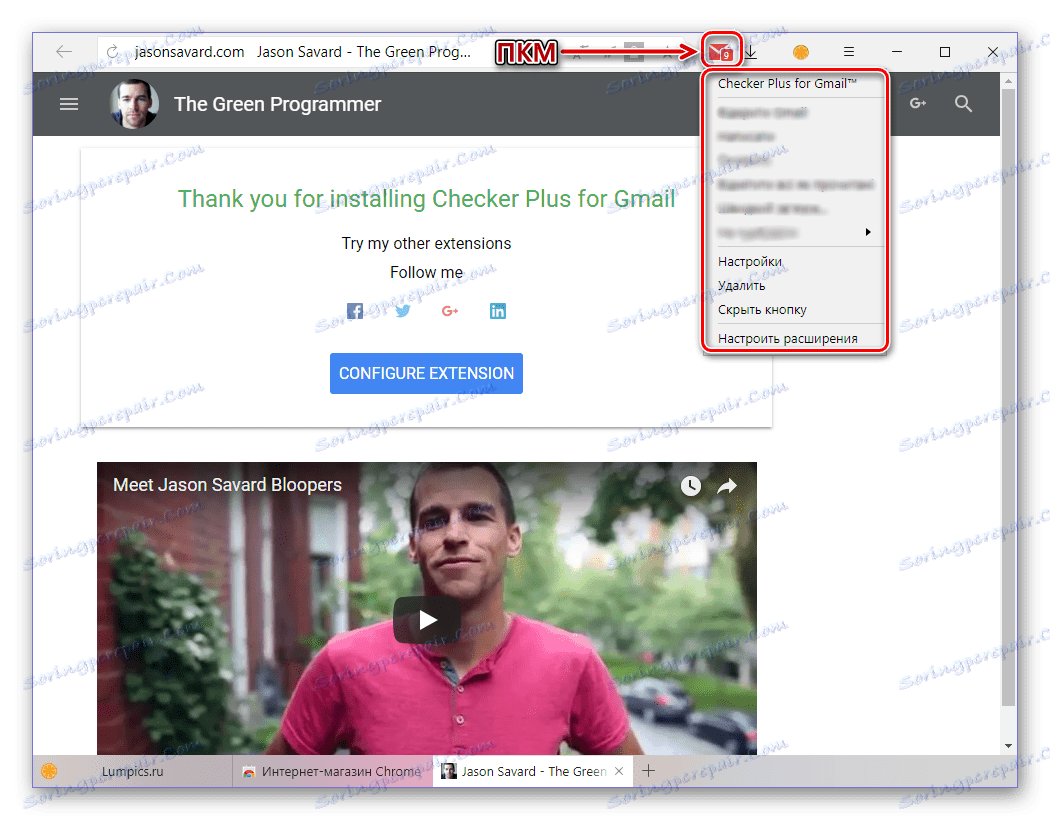
Як бачите, пошук і установка розширень з Chrome Web Store в яндекс.браузер здійснюється за тим же алгоритмом, що і з Opera Addons. Різниця полягає лише в зручності і швидкості доступу - розглянутий в рамках даного способу магазин не інтегрований в веб-оглядач, тому посилання на нього доведеться або зберегти в закладки, або кожен раз шукати самостійно.
загальні рекомендації
Всі способи установки додатків в яндекс.браузер, розглянуті нами в рамках даної статті, мають один спільний недолік, який полягає у відмінностях асортименту. Тобто неможливо знати наперед, чи є те або інше розширення в конкретному магазині, не кажучи вже про те, чи присутній воно в стандартному наборі веб-оглядача. У таких випадках, щоб не кидатися між настройками програми і двома торговими майданчиками, краще відразу скористатися пошуком - просто введіть в Google або Яндекс наступний запит:
Скачать «имя расширения» для Яндекс Браузера
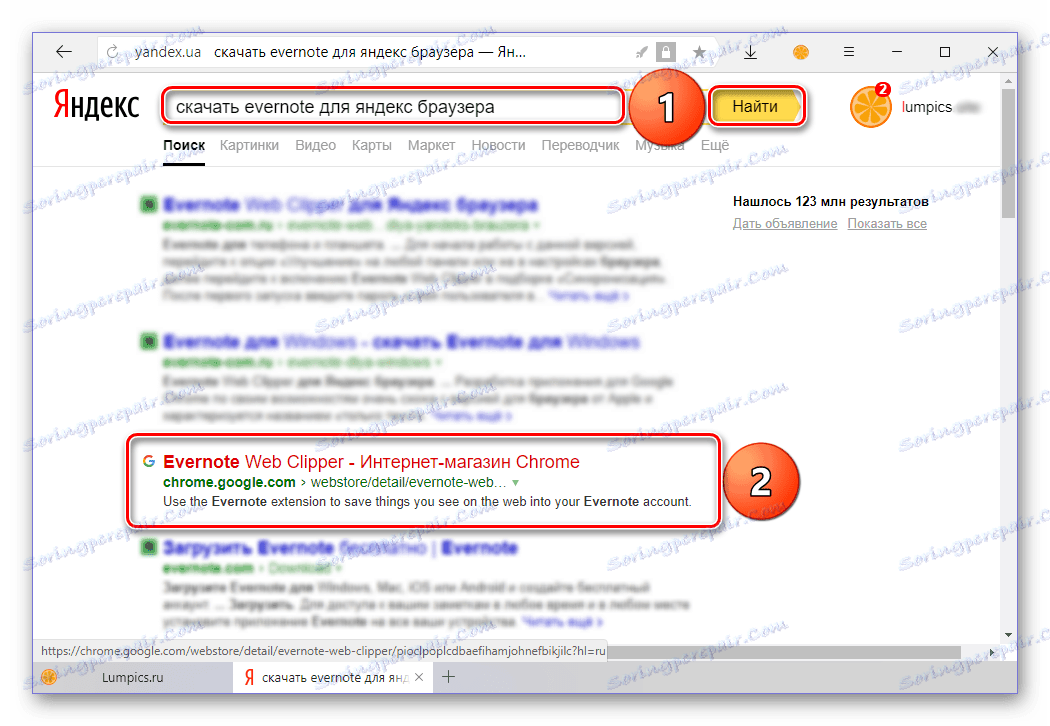
Звичайно, замість другого і третього слова (взяті в лапки) потрібно просто вписати назву шуканого доповнення. Далі, коли відобразяться результати пошуку, переконайтеся, що вони «належать» сайту Chrome Web Store або Opera Addons і перейдіть за посиланням, після чого просто виконайте інструкції, які з'являтимуться одному з двох вищеописаних алгоритмів.
Читайте також: Популярні розширення для яндекс.браузер
висновок
На цьому все, ми розповіли про всі наявні на сьогоднішній день способи установки розширень для яндекс.браузер. Зазвичай ми пропонуємо вибрати найкращий варіант, але це не той випадок - обидва розглянутих магазину по-своєму гарні, і в кожному з них міститься унікальний контент. При цьому навіть стандартний арсенал вітчизняного веб-оглядача цілком покриває потреби середньостатистичного користувача інтернету. Сподіваємося, цей матеріал був корисний для вас і допоміг якісно і функціонально прокачати свій яндекс.браузер.